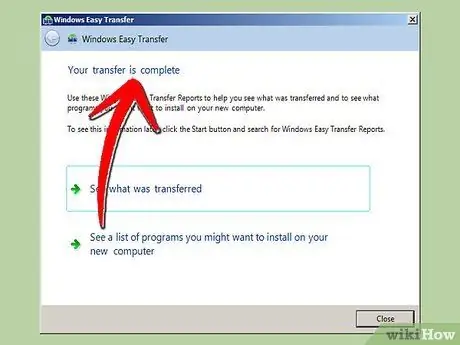- Հեղինակ Jason Gerald [email protected].
- Public 2024-01-19 22:12.
- Վերջին փոփոխված 2025-01-23 12:20.
Գուցե ձեր համակարգիչը վարակվել է վիրուսով կամ լրտեսող ծրագրերով, և ձեզ թվում է, որ այն շատ դանդաղ է և դժվար է օգտագործել: Կամ գուցե դուք ունեք դատարկ կոշտ սկավառակ, որը դուք պետք է կարգավորեք: Եթե դա այդպես է, գուցե ձեզ անհրաժեշտ լինի վերափոխել ձեր կոշտ սկավառակը կամ նորից տեղադրել Windows 7 -ը: Հետևեք ստորև բերված քայլերին `Windows 7 -ը վերափոխելու համար:
Քայլ
Մեթոդ 1 -ը ՝ 2 -ից. Կոշտ սկավառակի ձևաչափում ՝ առանց Windows 7 -ի վերատեղադրման
Մաս առաջին. Կոշտ սկավառակի բաժանում

Քայլ 1. Կրկնօրինակեք ձեր բոլոր ֆայլերը, վարորդներն ու կարգավորումները, որպեսզի հետագայում կարողանաք վերականգնել դրանք:
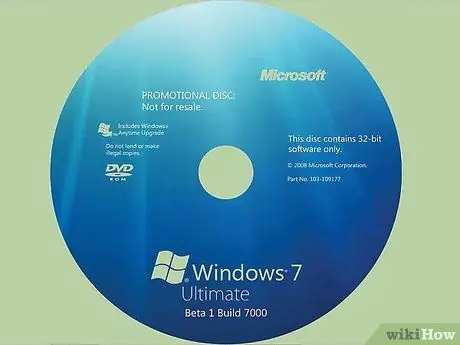
Քայլ 2. Գտեք տեղադրման բոլոր սկավառակները կամ արտադրանքի բանալիները այն ծրագրերի համար, որոնք ցանկանում եք պահել, որպեսզի կարողանաք վերականգնել դրանք տեղադրման ավարտից հետո:

Քայլ 3. Բաժանեք ձեր կոշտ սկավառակը:
Սա նշանակում է կոշտ սկավառակը բաժանել մի քանի մասի և այդ մասերը դարձնել օգտագործելի օպերացիոն համակարգի կամ ՕՀ -ի համար (Օպերացիոն համակարգ):
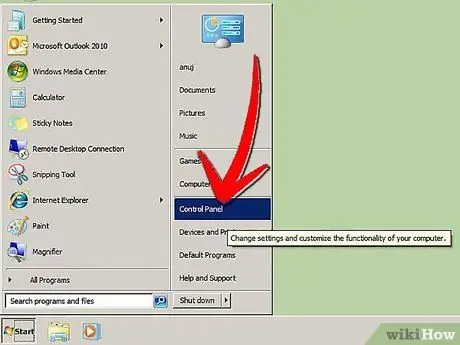
Քայլ 4. Կտտացրեք «Սկսել», այնուհետև կառավարման վահանակին:
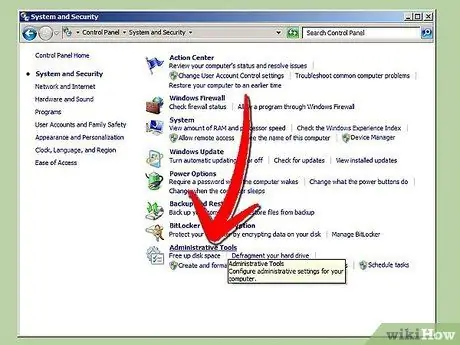
Քայլ 5. Համակարգի և անվտանգության պատուհանում կտտացրեք «Վարչական գործիքներ»:
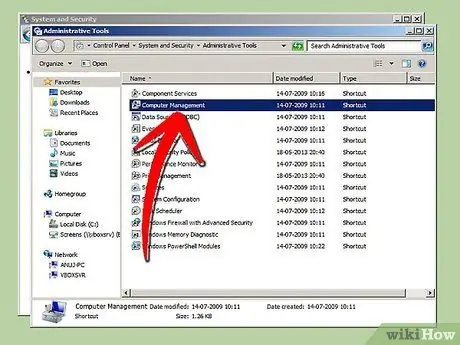
Քայլ 6. Կրկնակի կտտացրեք «Համակարգչային կառավարում
”
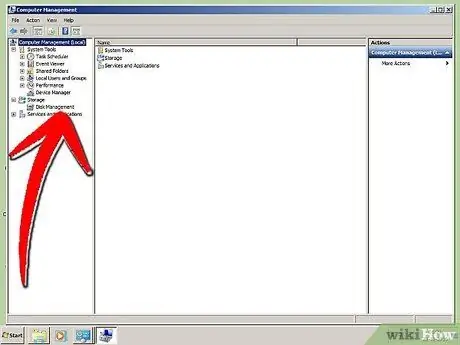
Քայլ 7. Կտտացրեք «Սկավառակի կառավարում
”
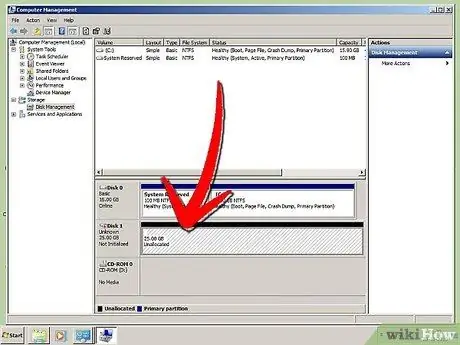
Քայլ 8. Տեղադրեք սկավառակը, որը ցանկանում եք բաժանել:
Սա կարելի է անվանել Disk 1 կամ անվանել «չբաշխված»:
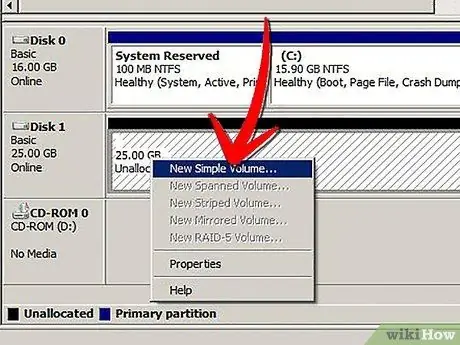
Քայլ 9. Աջ սեղմեք «չբաշխված» տարածության վրա և նշեք «Նոր պարզ ծավալ»:
”
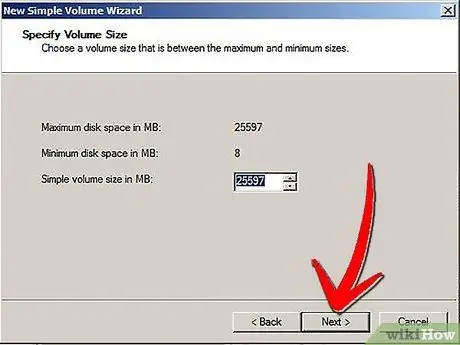
Քայլ 10. Կտտացրեք «Հաջորդ» և «Հաջորդ» կրկին ՝ բաժանման չափը հաստատելու համար:
Կարող եք ընտրել կոշտ սկավառակի ամբողջ հզորությունը կամ կարող եք ընտրել մի քանի միջնապատեր այս պահին, որոնց ընդհանուր գումարը հավասար է սկավառակի չափին:
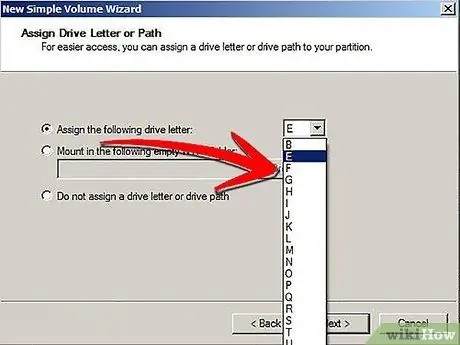
Քայլ 11. Նշեք սկավառակի տառ:
Դուք կարող եք ընտրել A կամ B տարբեր տառեր:
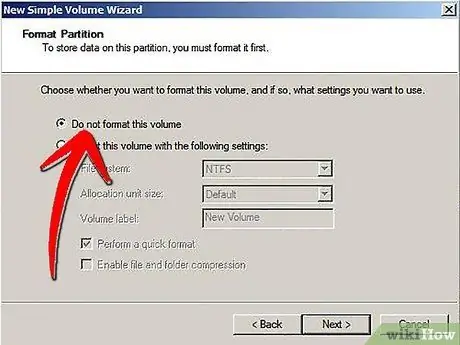
Քայլ 12. Կտտացրեք «Մի՛ ձևակերպեք այս ծավալը», այնուհետև «Հաջորդ
”
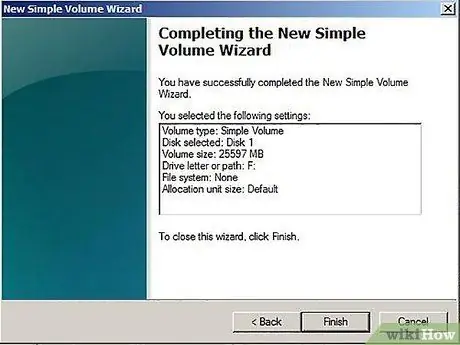
Քայլ 13. Տես ամփոփագիրը, որը բերում է ձեր ընտրած բաժանման ընտրանքները և ստուգեք, արդյոք ամեն ինչ ճիշտ է:
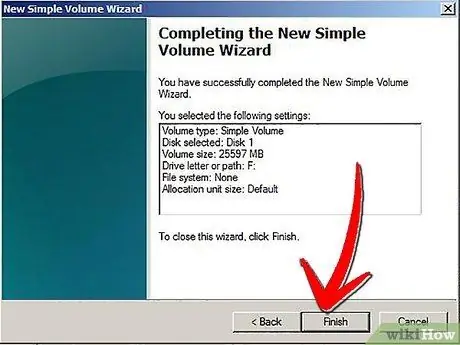
Քայլ 14. Կտտացրեք «Ավարտել
”
Երկրորդ մաս. Կոշտ սկավառակի ձևավորում
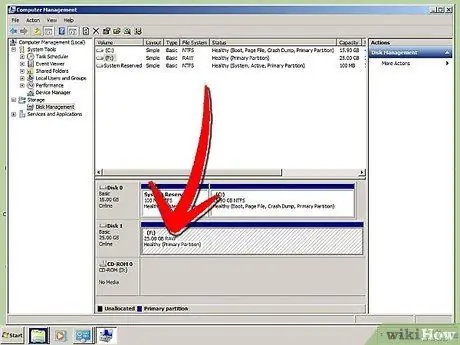
Քայլ 1. Տեղադրեք սկավառակը, որը ցանկանում եք ձևաչափել սկավառակի կառավարումից:
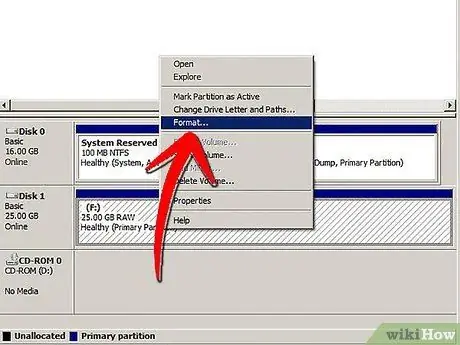
Քայլ 2. Աջ սեղմեք աջ սկավառակի վրա և կտտացրեք «Ձևաչափել
”
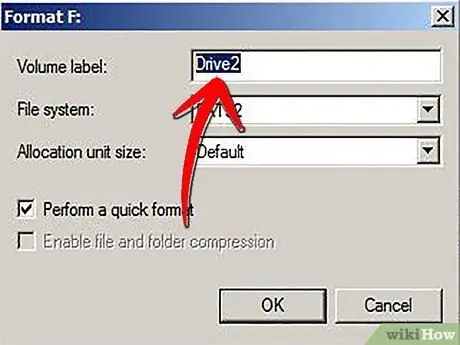
Քայլ 3. Անվանեք սկավառակը:
Օրինակ, անվանեք այն «Երաժշտություն»:
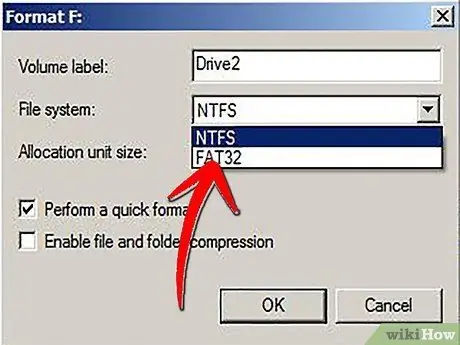
Քայլ 4. Ֆայլային համակարգի համար ընտրեք «NTFS»:
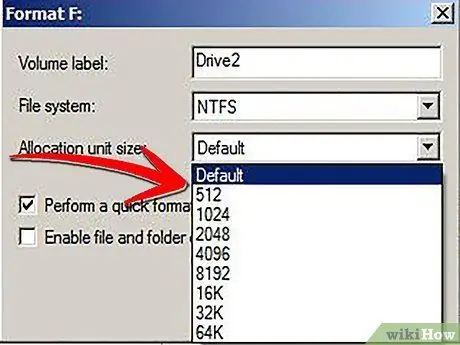
Քայլ 5. Ընտրեք «բաշխման միավորի չափը:
” Այստեղ կարող եք ընտրել «Լռելյայն»:
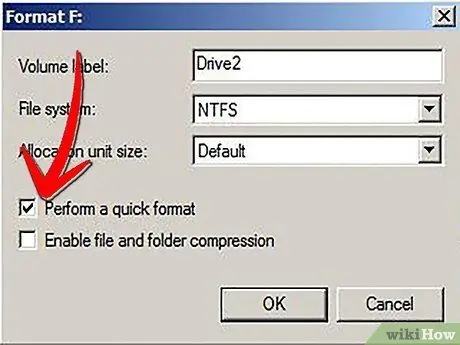
Քայլ 6. Հեռացրեք «Կատարել արագ ձևաչափ» նշումը, որպեսզի կարողանաք ընտրել ստանդարտ ձևաչափ և բոլոր հատվածները ստուգել սխալների համար:
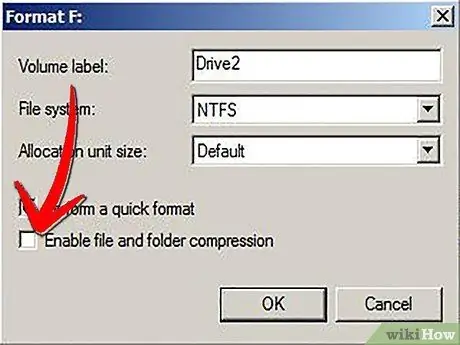
Քայլ 7. Ապընտրեք «Միացնել ֆայլերի և թղթապանակների սեղմումը:
”
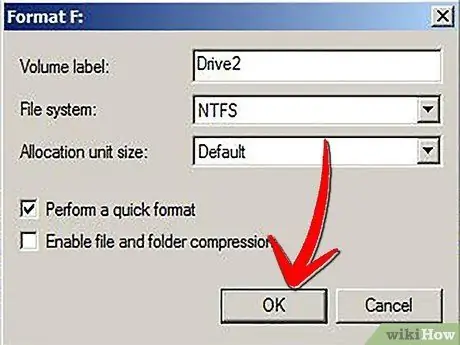
Քայլ 8. Կտտացրեք «Լավ
”
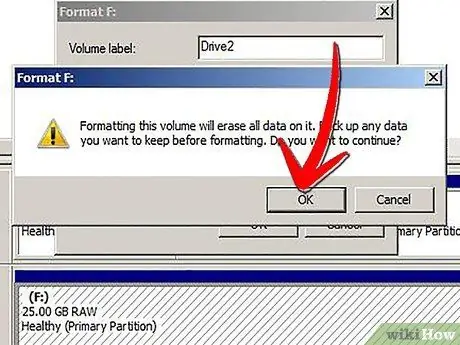
Քայլ 9. Կտտացրեք «Լավ», երբ տեսնեք «Այս հատորի ձևավորումը կջնջի դրա վրա եղած բոլոր տվյալները:
”
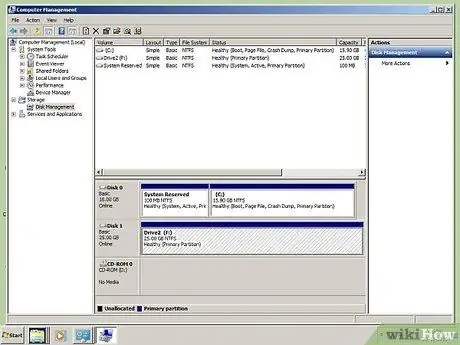
Քայլ 10. Դիտեք, թե ինչպես է տեղի ունենում ձևաչափման գործընթացը:
Դուք կտեսնեք առաջընթացի գործընթացը:
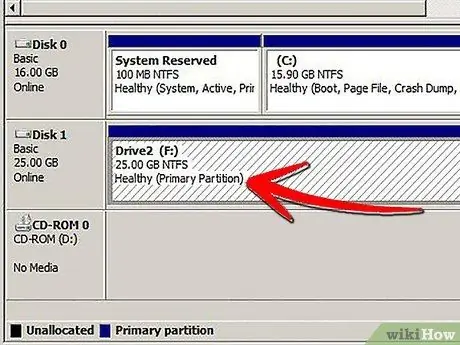
Քայլ 11. Դիտեք, երբ կարգավիճակը փոխվի «Առողջ
”
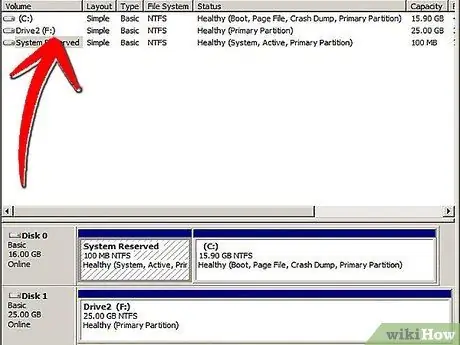
Քայլ 12. Կրկնեք այս քայլը, եթե ցանկանում եք այլ կրիչ ձևաչափել:
Մեթոդ 2 -ից 2 -ը. Կոշտ սկավառակի ձևաչափում `Windows 7 -ի վերատեղադրմամբ
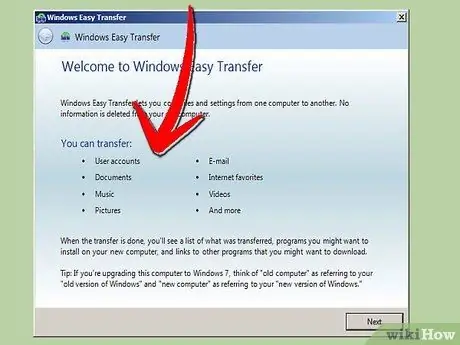
Քայլ 1. Կրկնօրինակեք ձեր բոլոր ֆայլերն ու կարգավորումները, որպեսզի հետագայում կարողանաք վերականգնել դրանք:
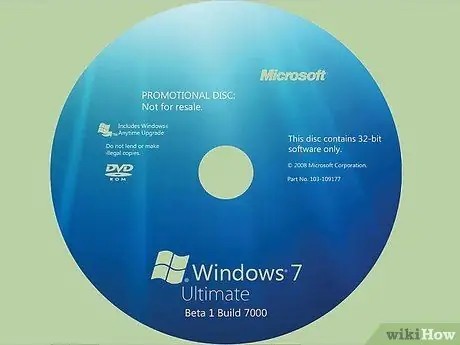
Քայլ 2. Գտեք ձեր Windows 7 արտադրանքի բանալին
սա պետք է տպվի ձեր համակարգչի պիտակին կամ ձեր համակարգչին կից ձեռնարկին: Windows- ը նորից տեղադրելու համար ձեզ անհրաժեշտ կլինի այս ապրանքի բանալին: Եթե դուք չունեք տեղադրման սկավառակ, կարող եք այն ձեռք բերել Microsoft- ից ՝ https://www.microsoftstore.com/store/msusa/en_US/DisplayHelpPage: Ներբեռնեք Windows 7 ISO ֆայլը DVD կամ USB ֆլեշ կրիչի վրա:

Քայլ 3. Սկսեք ձեր համակարգիչը:
Թույլ տվեք Windows- ին սկսել և տեղադրել ձեր Windows 7 USB ֆլեշ կրիչը կամ տեղադրման սկավառակը:
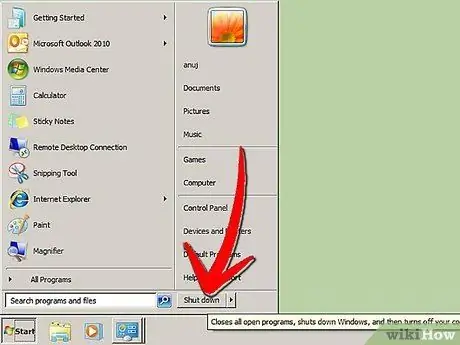
Քայլ 4. Անջատեք համակարգիչը:
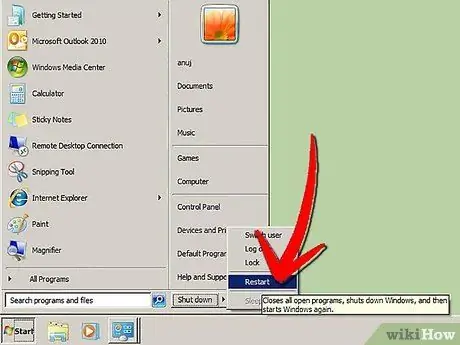
Քայլ 5. Վերագործարկեք ձեր համակարգիչը:
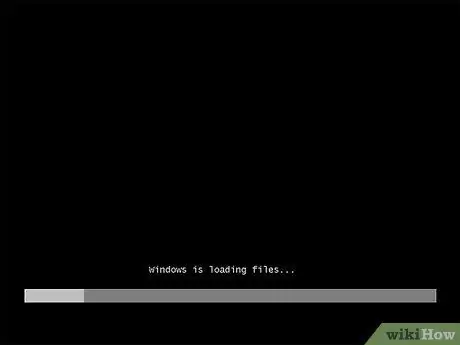
Քայլ 6. Հարցման դեպքում սեղմեք ցանկացած ստեղն:
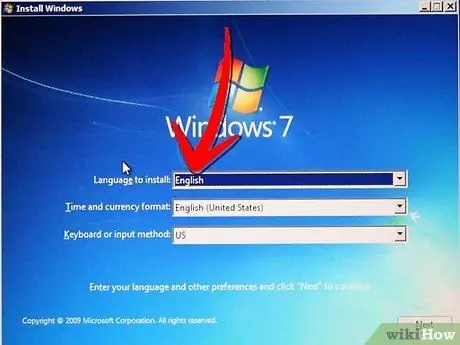
Քայլ 7. Մուտքագրեք ձեր լեզուն և այլ նախապատվություններ «Տեղադրեք Windows» պատուհանում, այնուհետև կտտացրեք «Հաջորդ
”
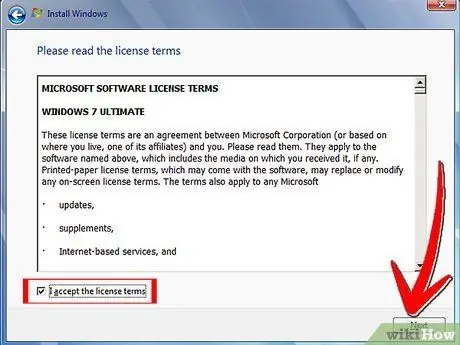
Քայլ 8. Ընդունեք լիցենզիայի պայմանները և կտտացրեք «Հաջորդ
”
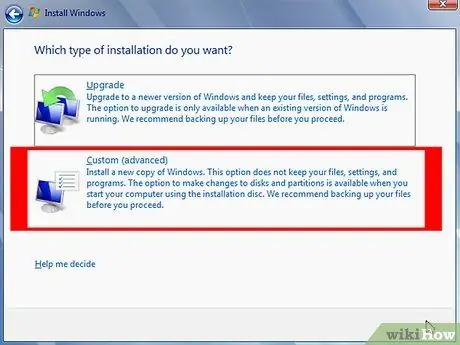
Քայլ 9. Կտտացրեք «Պատվերով» «Տեղադրման ո՞ր տեսակն եք ցանկանում» բաժնում:
”.
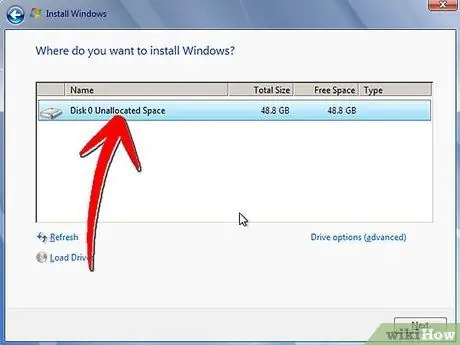
Քայլ 10. Կտտացրեք «Drive Options Advanced» - ին «Որտեղ եք ցանկանում տեղադրել Windows?
”.
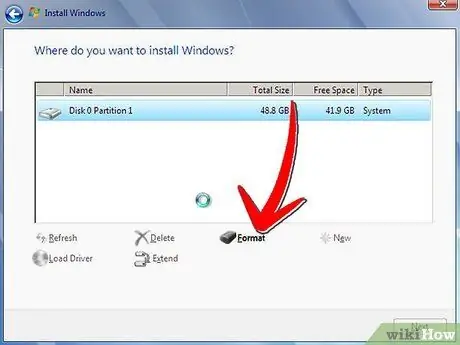
Քայլ 11. Կտտացրեք յուրաքանչյուր բաժին, որը ցանկանում եք փոխարկել ՝ կտտացնելով այն ձևաչափի ընտրանքը, որը ցանկանում եք անել:
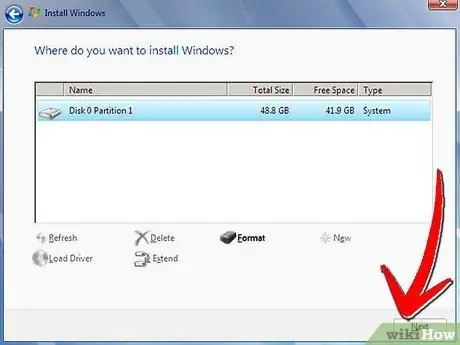
Քայլ 12. Ֆորմատավորումն ավարտելուց հետո կտտացրեք «Հաջորդ»:
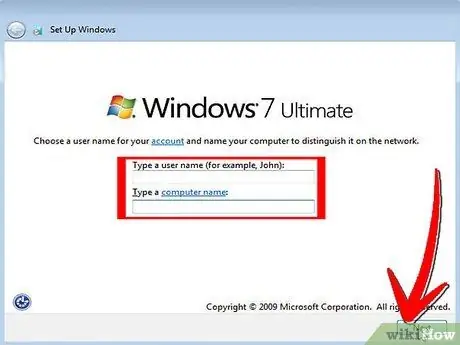
Քայլ 13. Հետեւեք հրահանգներին `Windows 7 -ի տեղադրումն ավարտելու համար:
Դուք կարող եք ձեր համակարգչին տալ անուն և ստեղծել օգտվողի հաշիվներ:
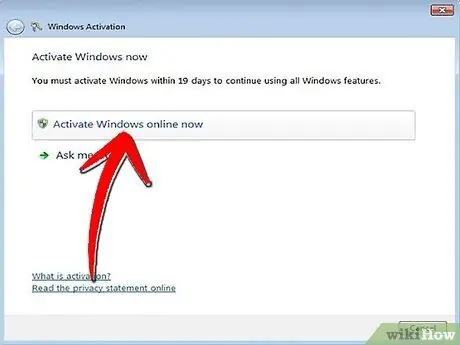
Քայլ 14. Կտտացրեք «Ակտիվացրեք Windows- ը առցանց հիմա:
” Եթե ձեզանից պահանջվում է ադմինիստրատորի գաղտնաբառ, մուտքագրեք գաղտնաբառը կամ տրամադրեք հաստատում:
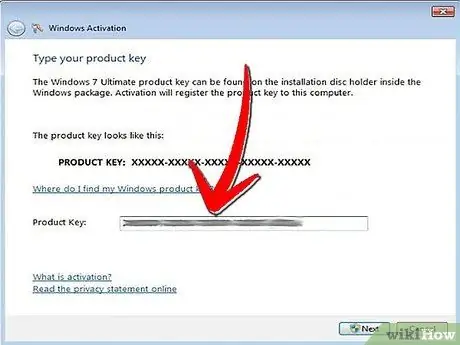
Քայլ 15. Ակտիվացրեք ձեր Windows 7 -ը ՝ հուշելով, մուտքագրելով ձեր Windows 7 -ի արտադրանքի բանալին, կտտացրեք «Հաջորդ», այնուհետև հետևեք տրված հրահանգներին կամ ակտիվացրեք այն ՝ կտտացնելով «Սկսել», «Համակարգիչ», «Հատկություններ» և «Ակտիվացրեք Windows- ը հիմա»:
”
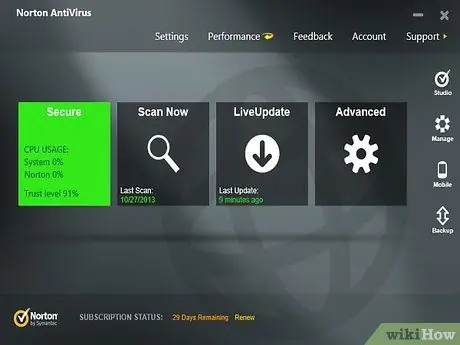
Քայլ 16. Տեղադրեք ձեր հակավիրուսային ծրագիրը և ակտիվացրեք Windows Firewall- ը:
(Սկսել, կառավարման վահանակ, Windows Firewall):